
Tartalomjegyzék:
- Szerző John Day [email protected].
- Public 2024-01-30 09:41.
- Utoljára módosítva 2025-01-23 14:47.

Kövesse az alábbi utasításokat az Eclipse sikeres letöltéséhez és telepítéséhez.
Ezek az utasítások csak akkor használhatók, ha Windows számítógépet használ. Ezek az utasítások végigvezetik Önt a programok telepítésén és letöltésén a Google Chrome böngészővel, de bármilyen választott böngészőt használhat.
1. lépés:
Kövesse ezt a linket.
2. lépés:
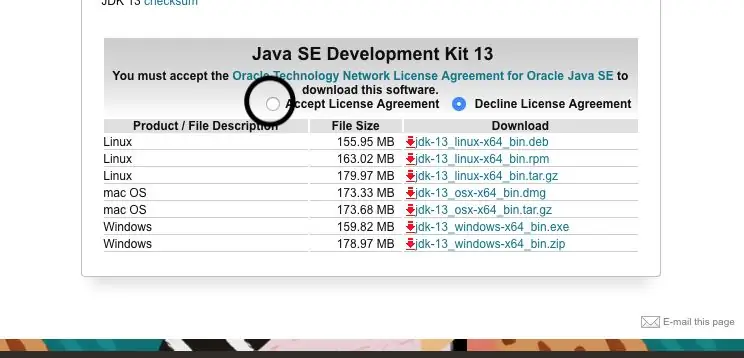
Fogadja el a felhasználói megállapodást a mellékelt képen látható módon.
3. lépés:
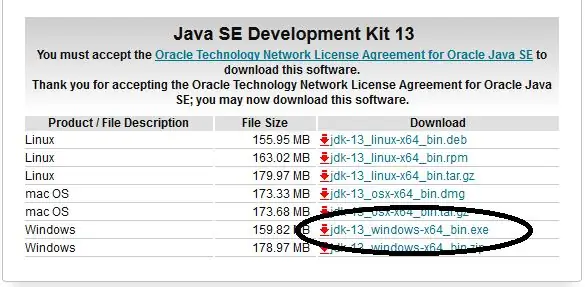
Töltse le az operációs rendszeréhez tartozó fájlt a képen látható módon. Szerezd meg az.exe verziót.
4. lépés:
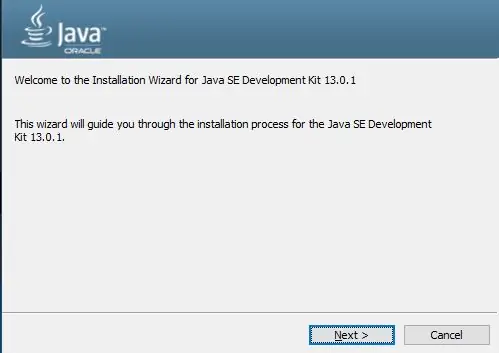
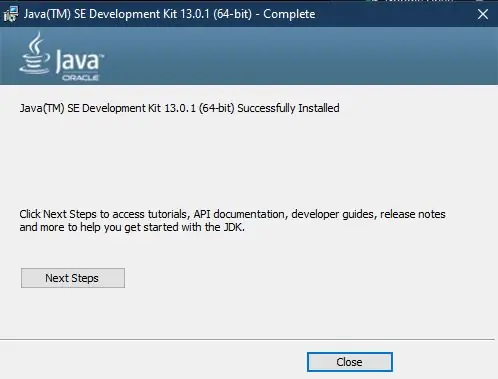
A fájl letöltése után futtatnia kell a végrehajtható fájlt.
A rendszer felkéri, hogy telepítse, mint bármely más programot.
Nyomja meg a következő gombot az összes utasításban, amíg a telepítés elkezdődik.
Amikor a telepítés befejeződött, zárja be az ablakot, és készen áll az Eclipse letöltésére és telepítésére.
5. lépés: Az Eclipse letöltése
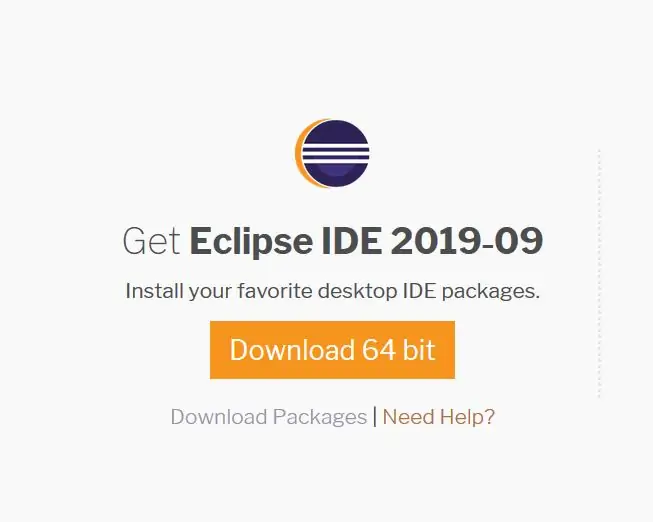
Windows számítógép használata esetén kattintson a narancssárga Letöltés 64 bites gombra, amely ezen a letöltési linken érhető el.
Ha problémái vannak a link elérésével, a letöltési oldal URL -címe:
www.eclipse.org/downloads/
6. lépés:
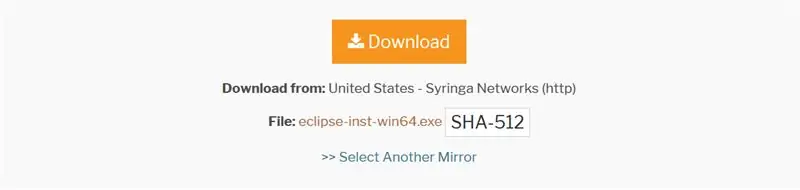
Ezután átirányít egy új oldalra.
Kattintson a fent látható narancssárga letöltés gombra.
7. lépés:
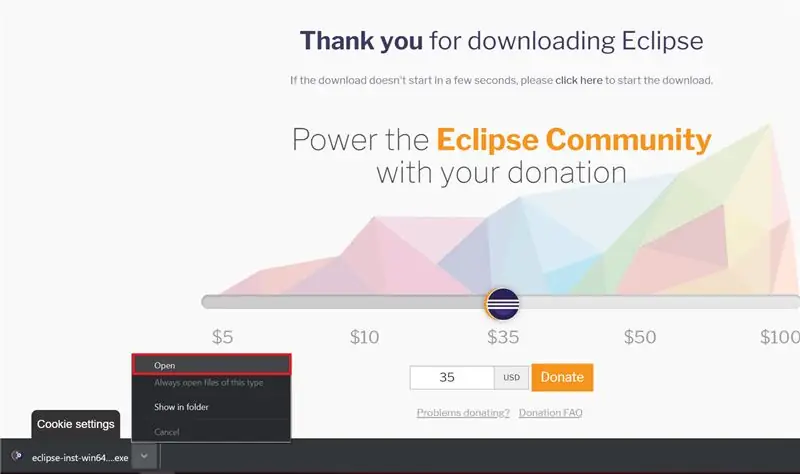
Ezután megjelenik egy letöltési prompt (ez az éppen használt böngészőtől függően változhat).
Előfordulhat, hogy először el kell mentenie a fájlt, majd a letöltés befejezése után meg kell nyitnia a végrehajtható fájlt.
Ha a fájlt a Google Chrome -ból tölti le, a fentiekben bemutatom, hogyan kell megnyitni a fájlt. Az alsó sávon kattintson a legördülő nyílra. Ezután választhatja a nyitott lehetőséget.
8. lépés: Az Eclipse telepítése
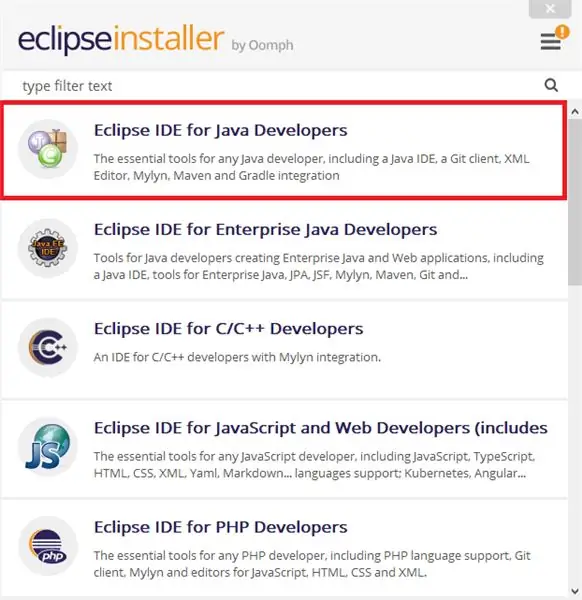
Rövid idő elteltével megnyílik az Eclipse Installer ablak. Az Eclipse számos különböző verziója létezik, amelyek különböző nyelveken használhatók. Mivel letöltöttük a Java fejlesztői készletet, az Eclipse IDE for Java Developers programot fogjuk használni. Kattintson a bejegyzésre.
9. lépés:
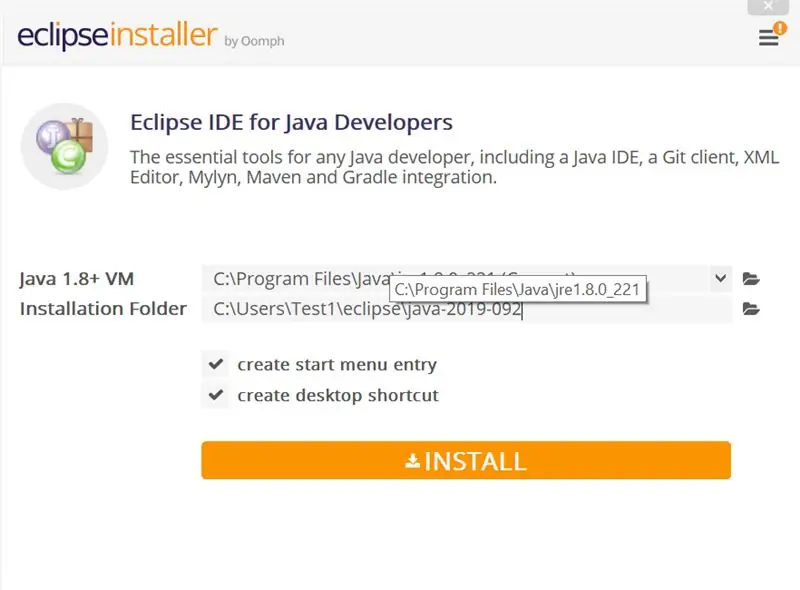
Válassza ki, hogy hova szeretné telepíteni az Eclipse -t.
Ha bizonytalan, hagyhatja a telepítési mappát alapértelmezettként.
10. lépés:
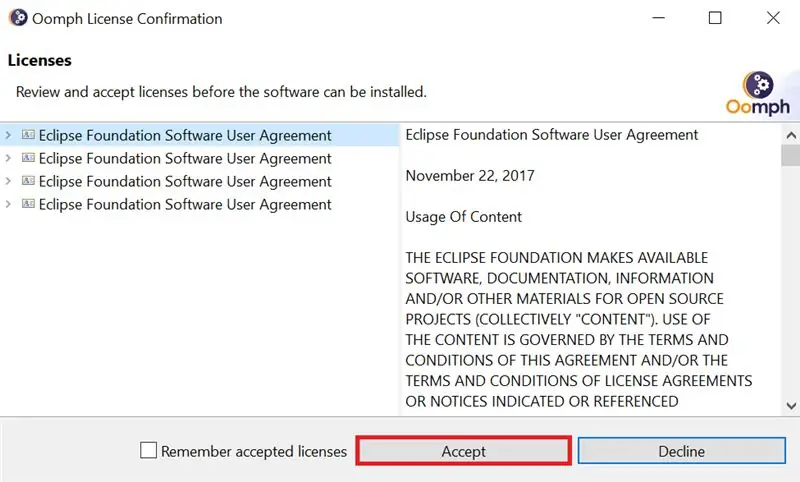
Kattintson a bal felső sarokban található Eclipse Foundation szoftver felhasználói szerződésre. Ezután az elfogadás gombra kattinthat.
11. lépés:
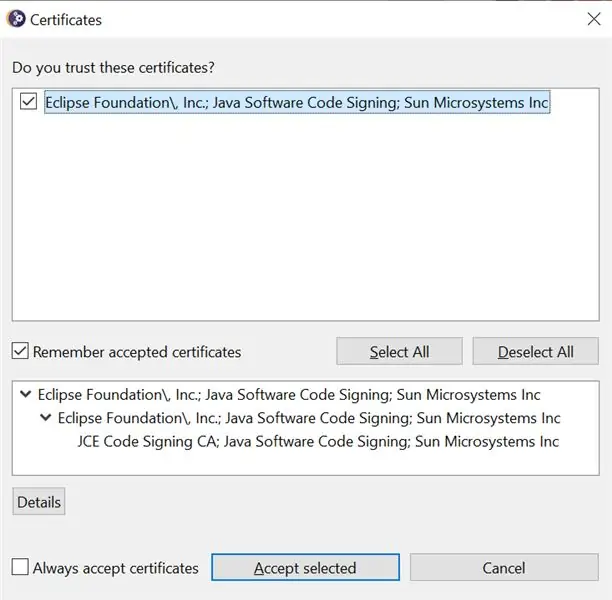
Kattintson az Eclipse Foundation tanúsítványához tartozó jelölőnégyzetre, majd kattintson a Kiválasztottak elfogadása gombra.
Végül csak kattintson az Indítás gombra a következő lépésben az Eclipse telepítésének befejezéséhez.
Ajánlott:
Az STM32f767zi Cube IDE használatának első lépései és egyéni vázlat feltöltése: 3 lépés

Első lépések az STM32f767zi Cube IDE -vel és a Feltöltés egyéni vázlata: VÁSÁROL (kattintson a tesztre a vásárláshoz/a weboldal megtekintéséhez) STM32F767ZISUPPORTED SZOFTVER · STM32CUBE IDE · KEIL MDK ARM µVISION · EWARM IAR EMBEDDED WORD STM mikrovezérlők programozására használják
Az ROS Melodic első lépései a Raspberry Pi 4 B modelljén: 7 lépés

Kezdő lépések a ROS Melodic alkalmazással a Raspberry Pi 4 B modelljén: A robot operációs rendszer (ROS) a szoftverkönyvtárak és a robotrendszerek és alkalmazások létrehozásához használt eszközök összessége. A ROS jelenlegi hosszú távú szolgáltatási verziója a Melodic Morenia. A ROS Melodic csak az Ubuntu 18.04 Bionic Beaverrel kompatibilis
Az Arduino első lépései a hardverrel és a szoftverrel, valamint az Arduino oktatóanyagok: 11 lépés

Az Arduino első lépései a hardverrel és a szoftverrel, valamint az Arduino oktatóanyagok: Manapság a gyártók és a fejlesztők az Arduino-t részesítik előnyben a projektek prototípusainak gyors fejlesztése érdekében. Az Arduino egy nyílt forráskódú elektronikai platform, amely könnyen használható hardveren és szoftveren alapul. Az Arduino nagyon jó felhasználói közösséggel rendelkezik. Arduino tábla
A SkiiiD Editor első lépései: 11 lépés

A SkiiiD szerkesztő használatának első lépései: skiiiD Editor, Development Board Firmware Az IDEskiiiD Editor a skiiiD (Firmware Development Engine) programon alapul. Most kompatibilis az Arduino UNO, a MEGA és a NANO -val, több mint 70 összetevővel. SystemmacOS / Windows operációs rendszer
Az Arduino és az Ethernet használatának első lépései: 8 lépés

Az Arduino és az Ethernet használatának első lépései: Az Arduino könnyen kommunikálhat a külvilággal vezetékes Ethernet kapcsolaton keresztül. Mielőtt azonban elkezdenénk, feltételezzük, hogy rendelkezik alapvető ismeretekkel a számítógépes hálózatokról, például a számítás csatlakoztatásának ismerete
